- Описание товара
- Технические характеристики
- Статьи и видео
- Картинки и схемы
Как и страница «Сборка», клавиатуры DaVinci Resolve обеспечивают существенное ускорение работы. Имея физические органы управления, эти решения делают процесс редактирования гораздо более удобным. В отличие от программных средств, круглая ручка поиска из полированного металла с мягким прорезиненным покрытием гарантирует исключительно точную навигацию при переходе к нужному фрагменту. В сочетании с кнопками TRIM она позволяет использовать интерактивную подгонку, предлагая принципиально иной способ выполнения монтажных операций. Благодаря такому функционалу с DaVinci Resolve перед вами откроются совершенно новые горизонты!
DaVinci Resolve Speed Editor имеет круглую ручку поиска из полированного металла и только самые необходимые кнопки для монтажных операций. Поддержка Bluetooth и внутренняя аккумуляторная батарея позволяют выполнять подключение беспроводным способом, а порт USB-C — в обычном порядке. Такое оснащение делает клавиатуру по-настоящему портативным решением.

Круглая ручка поиска
За счет наличия аппаратных органов управления клавиатуры DaVinci Resolve позволяют выполнять операции физическим способом, существенно повышая качество обратной связи. Круглая ручка поиска изготовлена из полированного металла и обеспечивает не только быструю навигацию по тайм-линии, но и интерактивную подгонку материала. При нажатии одной из кнопок TRIM она становится удобным инструментом точной обрезки в реальном времени. После монтажа таким способом уже не захочется возвращаться к редактированию с помощью программных средств!

Управление воспроизведением
Аппаратные решения идеально подходят для ситуаций, когда нужна оперативная обратная связь. Для мгновенного запуска и остановки воспроизведения служит кнопка STOP/PLAY, которую можно нажимать большим пальцем. Клавиши SHTL, JOG и SCRL позволяют изменить функцию ручки поиска для быстрого и точного выполнения монтажных операций.
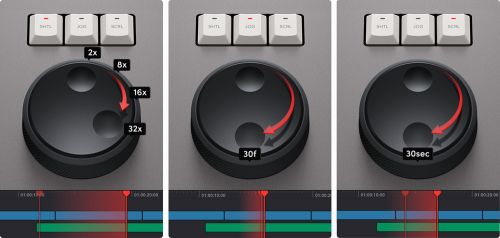
Кнопка SOURCE для прокрутки клипов
Так как предназначенный для редактирования материал может содержать тысячи различных клипов, использование традиционных программных пакетов при создании рекламных роликов, новостных выпусков и обучающего видео существенно замедляет работу. В этом отношении у аналоговой техники нелинейного монтажа было удобное преимущество, потому что она позволяла выполнять простую перемотку пленки в нужном направлении. Страница сборки имеет современную версию данного режима, которая называется «Исходная кассета». Для навигации по контенту достаточно нажать кнопку SOURCE и выполнить прокрутку с помощью круглой ручки поиска. Текущий фрагмент отображается в ящике как выделенный, а окно просмотра сохраняет свой вид для быстрого перехода к следующему кадру.
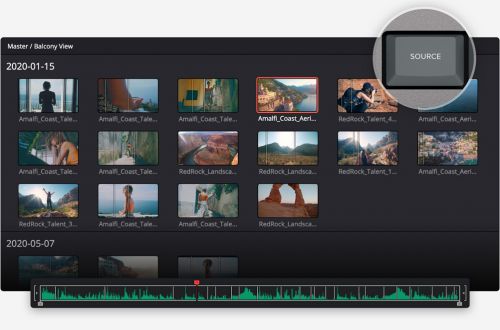
Ускорение обработки с помощью точек входа и выхода
Наиболее частая операция монтажа — расстановка точек входа и выхода, для которых на клавиатуре DaVinci Resolve Speed Editor предусмотрены отдельные кнопки IN и OUT. Благодаря их удобному расположению правую руку можно использовать для управления воспроизведением, а левую — для быстрого выполнения нужных действий при навигации с использованием круглого диска поиска. Кроме того, они позволяют увеличить масштаб в режиме «Исходная кассета». После определения границ диапазона легко перейти к редактированию с помощью соответствующих клавиш. Когда необходимо вернуть доступ ко всему содержимому папки, достаточно нажать ESC.

Удобные режимы монтажа
Монтаж имеет свои особенности в зависимости от того, каким способом его выполняют — аппаратным или программным. Чтобы использовать преимущества клавиатуры, был расширен функционал страницы сборки. Инструменты редактирования получили смарт-индикатор, который обозначает место вставки на временной шкале, поэтому в большинстве случаев расстановка точек входа и выхода не требуется. Для доступа к ним служит секция, расположенная над кнопками IN и OUT. Кроме того, в режиме исходной кассеты не происходит переключение на тайм-линию, что позволяет вести просмотр и непрерывный подбор клипов. За счет такой оптимизации существенно возрастает скорость работы.

SMART INSRT
Автоматическая вставка похожа на обычную, однако она удобнее, потому что не нужно переходить к временной шкале и использовать точку входа. После ее выбора выполняется поиск ближайшего стыка и добавление клипа в этом месте.
APPND
Режим Append To End позволяет быстро собирать монтажную версию. После того как в клипе заданы точки входа и выхода, он будет добавлен в конец временной шкалы. Этот способ особенно удобен при работе с контентом, снятом в хронологическом порядке.
RPL O/WR
Режим Ripple Overwrite позволяет быстро менять положение кадров. С его помощью можно заменить отдельный клип на временной шкале другим материалом, причем если последний отличается по хронометражу, будет скорректирована общая продолжительность.
CLOSE UP
Функция позволяет получать два ракурса с одной камеры. Достаточно выполнить съемку крупным или средним планом, чтобы затем с помощью этой кнопки создать увеличенную в масштабе версию того же материала и поместить его сверху на временную шкалу.
PLACE ON TOP
Этот инструмент позволяет поместить клип поверх слоя с задним планом, который уже есть на временной шкале. Если такого слоя нет, сначала будет добавлена новая дорожка, а затем выполнено соответствующее действие.
SRC O/WR
Если запись на несколько камер была синхронизированной, функция Source Overwrite позволяет просматривать кадры и добавлять перебивки. Это помогает упростить работу за счет автоматического сопоставления тайм-кода клипов и временной шкалы с добавлением соответствующего фрагмента на верхнем слое.
Навигация и подгонка
Встроенная круглая ручка обеспечивает исключительно точную подгонку материала. Имея достаточно большой размер, этот аппаратный орган управления выводит процесс монтажа на совершенно новый уровень, а в сочетании с кнопками TRIM он позволяет существенно ускорить редактирование видео. Левой рукой можно выбирать режим, а правой — выполнять нужные действия. Смарт-индикатор показывает вносимые изменения на тайм-линии. С помощью навигации легко перейти к тому или иному фрагменту и сделать обработку в реальном времени!
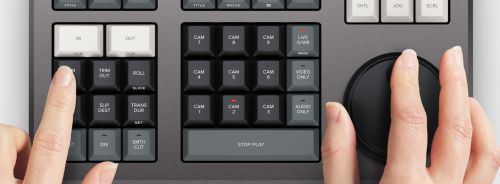
TRIM IN
Эта кнопка задает точку входа клипа справа от перехода, выделенного на временной шкале смарт-индикатором. Ее корректировка приведет к смещению данного параметра для всего клипа. Любые изменения влияют на общую продолжительность материала.
TRIM OUT
Эта кнопка задает точку выхода клипа слева от перехода, выделенного на временной шкале смарт-индикатором. Ее корректировка приведет к смещению данного параметра для всего клипа. Любые изменения влияют на общую продолжительность материала.
ROLL
Эта клавиша предназначена для выполнения операции, схожей с изменением перехода при помощи мыши, однако использование ручки поиска дает более точный результат. Кнопка ROLL позволяет скорректировать границу между двумя клипами. Двойное нажатие активирует функцию смещения. Данное действие не влияет на общую продолжительность видео.
SLIP SRC
Эта функция используется для прокрутки клипа слева скольжением на покадровом уровне в границах его точек входа и выхода. Данное действие не затрагивает общую продолжительность видео.
SLIP DEST
Эта функция используется для прокрутки клипа справа скольжением на покадровом уровне в границах его точек входа и выхода. Данное действие не влияет на общую продолжительность видео.
TRANS DUR
Эта очень удобная функция позволяет изменить продолжительность любого эффекта, добавленного в монтажной точке. При ее использовании поворот круглой ручки служит для корректировки длительности перехода и обеспечивает идеально точный хронометраж. Двойное нажатие кнопки установит время по умолчанию.
Быстрое добавление и удаление эффектов
Программные приложения требуют перетаскивания и размещения эффекта на временной шкале вручную, что может быть длительной операцией. DaVinci Resolve Speed Editor позволяет выполнять такие действия простым нажатием кнопки. Это очень ускоряет работу, потому что к нужному фрагменту легко перейти с помощью прокрутки. Смарт-индикатор покажет место вставки, обозначенное маркерами, которые обновляются по мере передвижения по тайм-линии. Клавиша CUT удаляет любой выбранный эффект, DIS добавляет смешивание с продолжительностью по умолчанию, а SMTH CUT обеспечивает сглаживание в области перехода.
Склейка

Наплыв

Плавная смена

Функциональные кнопки
Дизайн DaVinci Resolve Speed Editor предусматривает более компактный форм-фактор по сравнению с клавиатурой QWERTY, поэтому блок кнопок содержит только необходимые органы управления, причем некоторые из них недоступны на полноразмерной модели. Кроме того, есть альтернативные функции, для активации которых следует нажать и удерживать клавишу или коснуться ее дважды. Несмотря на особенности дизайна, это решение не сокращает творческих возможностей. Поскольку кнопки выделены в группы, их легко найти на ощупь, что ускоряет работу.

ESC/UNDO
Клавиша ESC/UNDO расположена в левом верхнем углу и служит для выполнения различных действий. Так, при работе с синхроящиком она позволяет перейти обратно к многоракурсному мониторингу, когда закончен просмотр материала одной из камер. Чтобы отменить команду, дважды нажмите кнопку.
SYNC BIN
Эта функция представляет собой новый способ работы с многокамерным материалом и позволяет находить фрагменты, синхронизированные с текущим кадром на временной шкале. Благодаря этому становится проще искать перебивки. С помощью кнопок CAM можно выбрать альтернативный контент и отредактировать его на тайм-линии, используя режим перезаписи источника.
AUDIO LEVEL/MARK
Данная функция позволяет быстро установить уровень звука в клипах. Для этого поверните ручку поиска при нажатой клавише. Такой способ значительно ускоряет процесс монтажа. Двойное касание кнопки дает возможность добавить маркер, а в сочетании с ее последующим удерживанием — выбрать цвет.
FULL VIEW
Данная кнопка подсвечивается красным цветом, что облегчает ее поиск и позволяет быстро перейти к полноэкранному режиму, когда нужно показать материал заказчику. Кроме того, двойное нажатие этой клавиши обеспечивает воспроизведение контента непосредственно с последнего отредактированного фрагмента.
TRANS
Кнопка TRANS по своему функционалу похожа на CUT и SMTH CUT, однако она позволяет добавлять любой переход из всех опций, доступных в DaVinci Resolve. Если эту клавишу нажать и удерживать, появится панель, на которой можно выбрать наиболее подходящий эффект.
SPLIT/MOVE
Данная кнопка позволяет быстро разделять материал на временной шкале в месте установки курсора. Для отмены действия выберите нужную точку и нажмите SPLIT/MOVE. Если коснуться клавиши и удерживать ее, текущий клип можно двигать по тайм-линии путем вращения ручки поиска.
Клавиша SNAP и размер окна просмотра
Кнопка SNAP активирует функцию прикрепления. При использовании клавиатуры DaVinci Resolve Speed Editor эффект будет более тонким и мгновенно приостановит протяжку в точках монтажа. Если нажать и удерживать эту клавишу, можно настроить размер окна просмотра с помощью ручки поиска.
RIPL DEL
Данная кнопка позволяет удалить текущий клип в месте курсора воспроизведения, а затем сдвинуть содержимое временной шкалы для заполнения пустого пространства, чтобы устранить пробел. Эту функцию можно использовать в сочетании с разделением, когда требуется удалить ненужные фрагменты. Кроме того, будет уменьшена общая продолжительность видео.
Выбор камеры при работе с синхроящиком
Клавиши CAM предназначены для выбора той или иной камеры при работе с синхроящиком на странице сборки. Если нажать одну из них и одновременно повернуть ручку поиска, по мере протяжки вперед на тайм-линию будет выводиться соответствующий материал. Эта функция называется Live Override. На DaVinci Resolve Speed Editor ее можно включить путем удерживания кнопки CAM или фиксирования с помощью LIVE O/WR. После активации загорается подсветка секции CAM, и нужные источники выбирают точно так же, как на видеомикшере. Многооконный мониторинг обеспечивает легкое переключение между ними, а для более удобного монтажа предусмотрены клавиши VIDEO ONLY и AUDIO ONLY.

Управление через Bluetooth и порт USB
DaVinci Resolve Speed Editor поддерживает протокол Bluetooth, что минимизирует количество проводов и обеспечивает совместное использование с традиционной компьютерной клавиатурой. Таким образом, эта модель идеально подходит для работы с ноутбуком. Кроме того, предусмотрено подключение через порт USB, который дополнительно заряжает внутреннюю батарею. Благодаря встроенному источнику питания и технологии Bluetooth решение имеет невероятно компактный размер.
![]()
Функциональные возможности клавиатуры DaVinci Resolve Speed Editor
- Режим исходной кассеты для быстрого поиска клипов.
- Большие кнопки IN и OUT.
- Новые режимы для оптимизации монтажа.
- Кнопки для подгонки в реальном времени.
- Возможность выбирать тип перехода.
- Круглая ручка для навигации.
- Цифровой блок для прямого ввода тайм-кода.











